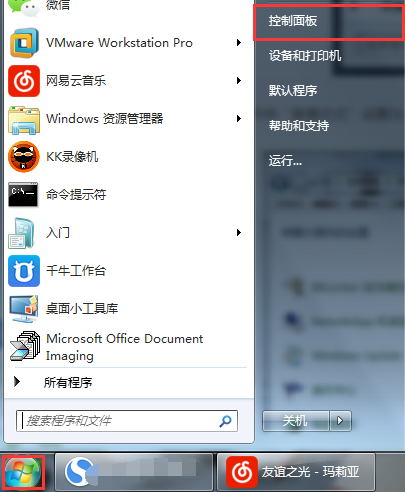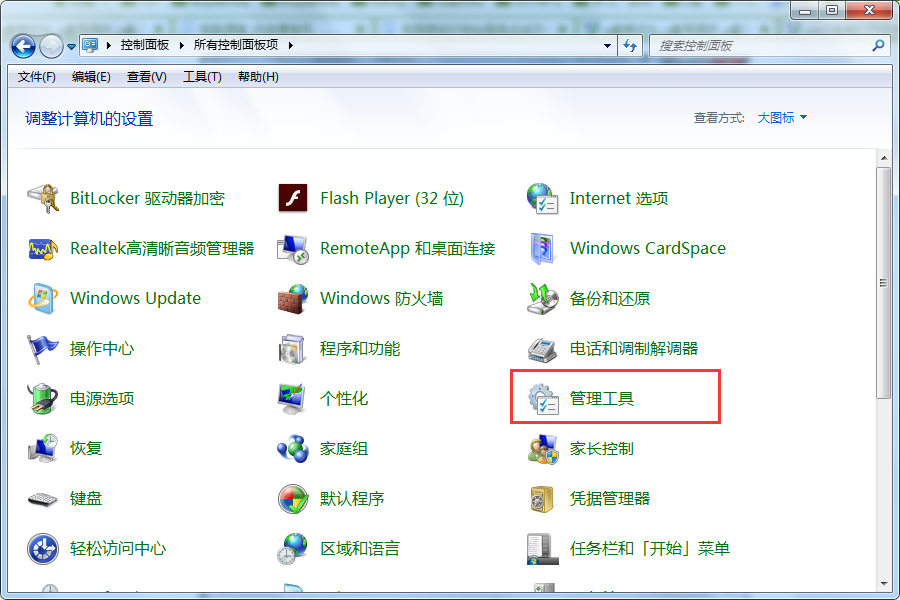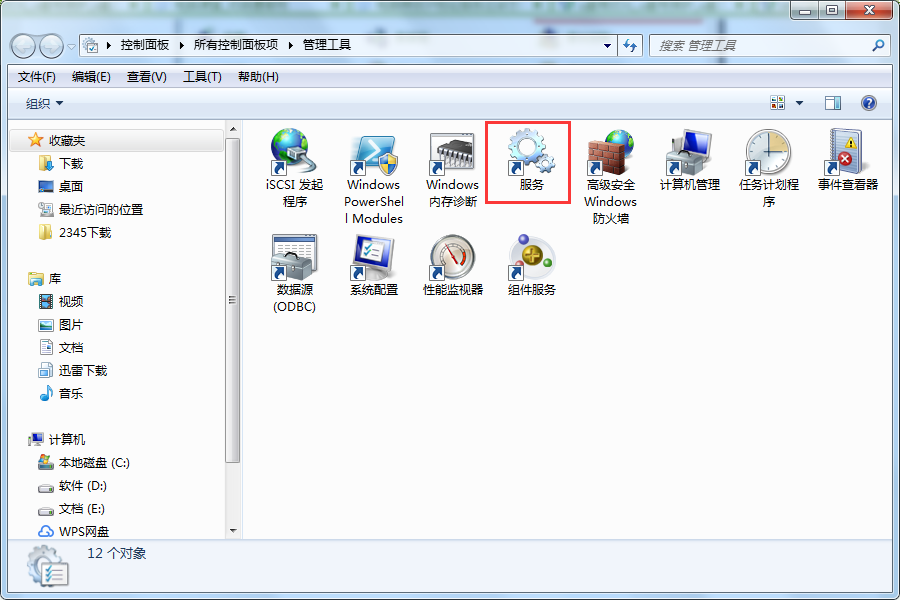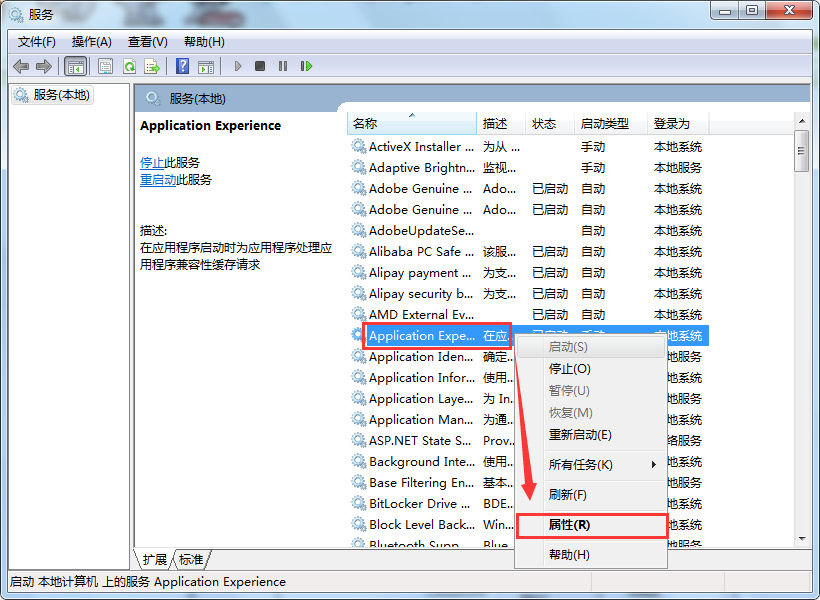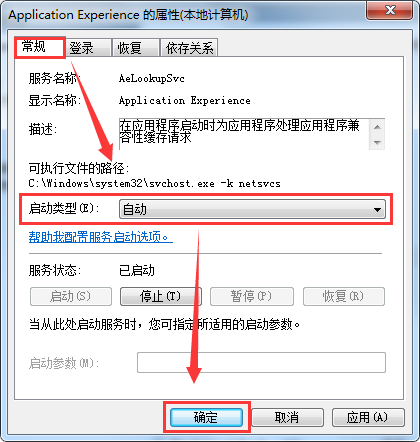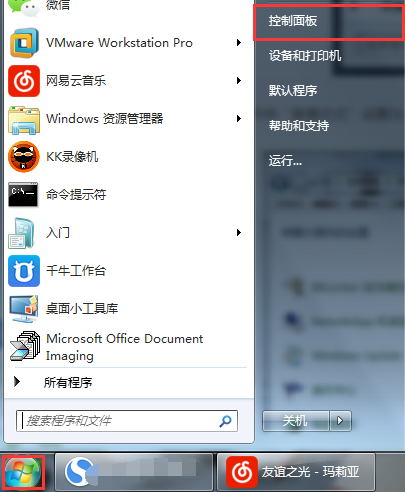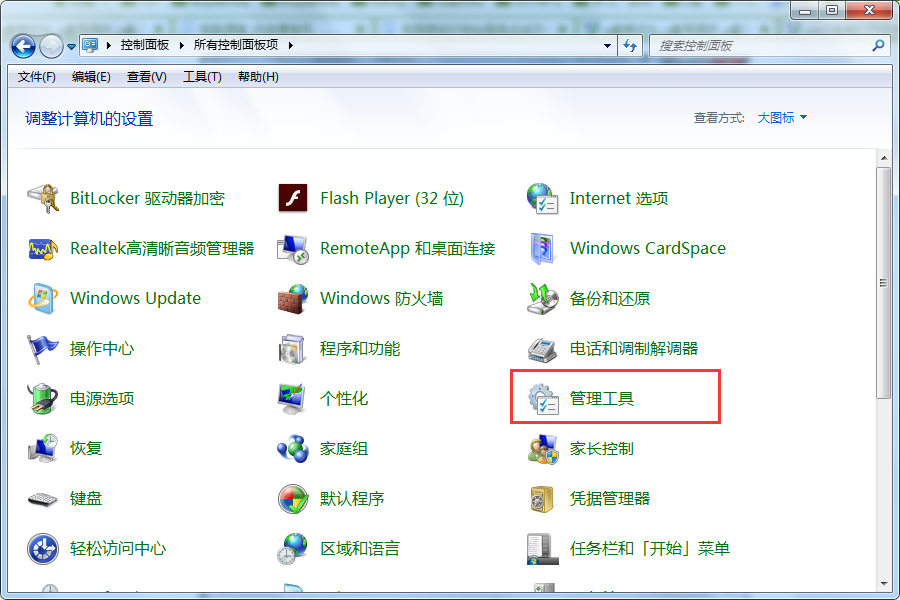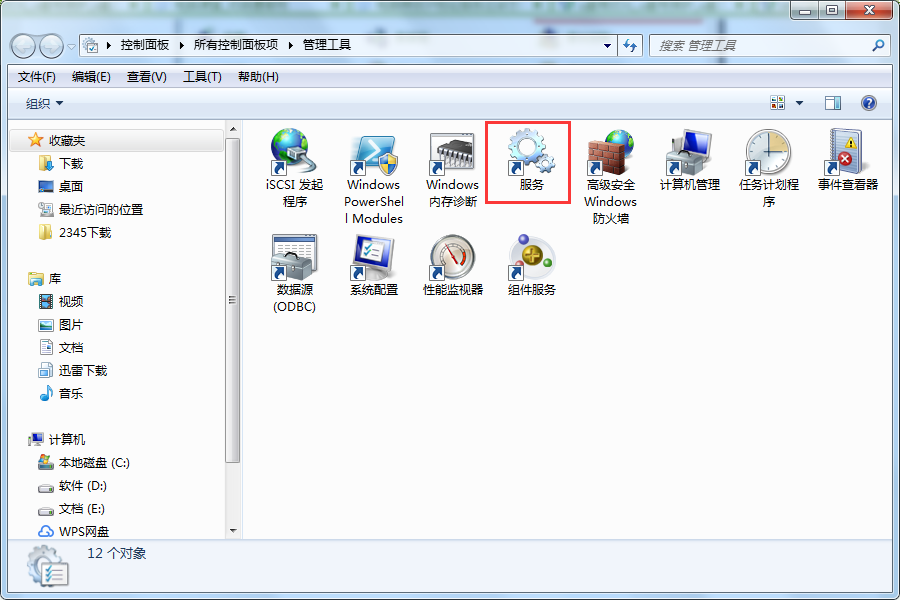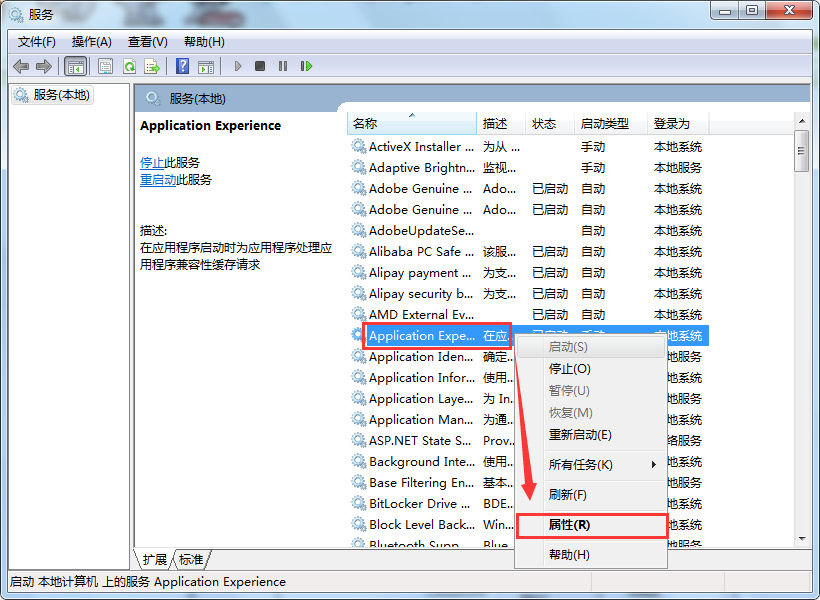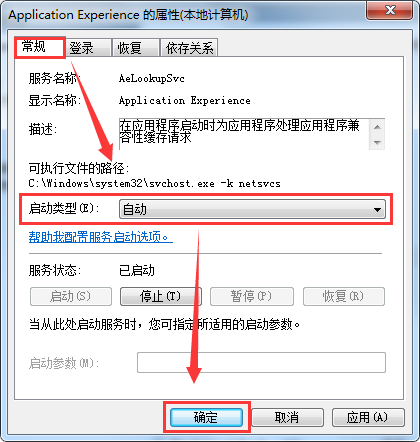怎么解决打开网络属性时提示部分控件被禁用?
来源:未知时间:2018-11-09 18:05
我们在使用电脑之前都需要对电脑的IP地址进行设置的。不过有时候在对电脑IP地址进行设置时,一打开网络属性,会跳出“由于一个或多个属性页已经打开,这个属性也上的部分控件被禁用,想要使用这些控件,请关闭所有属性页,然后将这个属性页重新打开”的提示。那么打开网络属性时提示部分控件被禁用怎么办呢?有什么解决的办法吗?那么,今天就让小编为大家分享打开网络属性提示部分控件被禁用的解决方法。
打开网络属性时提示部分控件被禁用的解决方法:
1、点击桌面左下角的“开始菜单”,选择打开“控制面板”。如图所示:
2、在打开的“所有控制面板项”页面,选择并打开“管理工具”选项。如图所示:
3、在打开的“管理工具”窗口中,选择“服务”选项。如图所示:
4、接下来,在“服务”界面,找到“Application Experience”选项,将鼠标光标置于此选项中,右击鼠标选择打开“属性”。如图所示:
5、将打开的“Application Experience的属性”窗口切换至常规选项卡,在“启动类型”选项下拉将类型设置为“自动”,按“Enter”键确定即可。如图所示:
好啦,今天关于“怎么解决打开网络属性时提示部分控件被禁用?”的教程就写到这儿啦!如果您对电脑方面的知识感兴趣的话,请持续关注优启通官网哦~